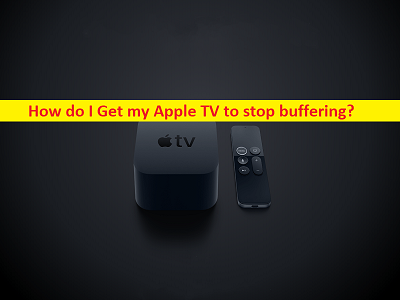
Dicas para corrigir o problema de buffer da Apple TV:
Neste artigo, discutiremos como corrigir o problema de buffer da Apple TV, Como faço para que minha Apple TV pare de armazenar em buffer. Você será guiado aqui com etapas/métodos fáceis para resolver o problema. Vamos iniciar a discussão.
‘Problema de buffer da Apple TV’:
É comum o problema da Apple TV considerado como problema de buffer da Apple TV. Esse problema indica que você está enfrentando problemas de buffer e/ou congelamento da Apple TV ao transmitir conteúdo de mídia em sua Apple TV ou ao tentar alterar um canal usando o controle remoto. No entanto, o congelamento e o armazenamento em buffer são diferentes eventos irritantes nos quais, quando você enfrenta um problema de congelamento da Apple TV, não pode controlar sua Apple TV.
Por outro lado, quando você enfrenta um problema de buffer da Apple TV, não pode transmitir um conteúdo de vídeo ou mídia na Apple TV. No tipo, o problema de buffer da Apple TV indica que você não consegue transmitir conteúdo de mídia ou um vídeo na Apple TV confortavelmente por alguns motivos. Os possíveis motivos por trás do problema podem ser a má conexão com a Internet ou problema com a conexão com a Internet, problema com o aplicativo no qual você deseja transmitir mídia ou vídeo na sua Apple TV, software de sistema da Apple TV desatualizado e outros problemas.
Você deve ter uma conexão de internet estável e velocidade para transmitir conteúdo de mídia ou vídeo na Apple TV. Se você não estiver ciente, vídeos ou mídia de alta definição podem ser transmitidos sem interrupção em velocidades iguais ou superiores a 15 MB/segundos. Portanto, você deve tomar cuidado com a largura de banda mínima da rede para transmitir vídeo ou mídia na Apple TV. Se você está enfrentando o mesmo problema e procurando maneiras de corrigi-lo, você está no lugar certo para a solução. Vamos à solução.
Como faço para que minha Apple TV pare de armazenar em buffer?
Método 1: Reinicie sua Apple TV

Às vezes, esse tipo de problema ocorre devido a algum problema temporário na sua Apple TV. Você pode corrigir o problema temporário apenas reiniciando/reiniciando sua Apple TV.
Passo 1: Na Apple TV, abra ‘Configurações’ e vá para ‘Sistema’ ou ‘Geral’
Passo 2: Selecione ‘Reiniciar’.
Ou
Etapa: desconecte sua Apple TV da fonte de alimentação e aguarde 30 segundos e, em seguida, conecte-a novamente e verifique se o problema foi resolvido.
Ou
Etapa: você também pode usar o Apple TV Remote ou Siri Remote segurando o botão ‘home’ ou o aplicativo Apple TV e os botões Menu, e solte os dois botões quando vir a luz piscando no dispositivo e verifique se o problema é resolvido.
Método 2: Reinicialize sua Apple TV com força
Uma maneira possível de corrigir o problema é executar a operação de reinicialização a frio da Apple TV. Esta operação aliviará a memória do seu dispositivo, restaurará as configurações de fábrica e removerá todas as informações adicionadas a ele.
Passo 1: Na Apple TV, vá para ‘Configurações > Sistema/Geral > Redefinir’
Passo 2: Escolha a opção ‘Redefinir ou Redefinir e Atualizar’ ou ‘Redefinir todas as configurações’, ‘Restaurar’ e confirmar a redefinição.
- Escolha Redefinir para retornar o dispositivo às configurações de fábrica sem se conectar à Internet
- Selecione Redefinir e atualizar para retornar o dispositivo às configurações de fábrica e instalar as atualizações de software
- Para dispositivos de 3ª geração, escolha Redefinir todas as configurações para redefinir suas configurações, incluindo configurações e contas.
- Selecione Restaurar para retornar o dispositivo às configurações de fábrica e instalar as atualizações de software
Passo 3: Uma vez feito, verifique se o problema foi resolvido.
Método 3: Verifique sua conexão com a Internet
Esse problema pode ocorrer devido a algum problema com a conexão com a Internet. Você pode tentar corrigir o problema redefinindo/reiniciando seus dispositivos de rede, como roteador, modem ou dispositivo WiFi, para corrigir o problema de rede. Além disso, você pode tentar outra rede/WiFi para usar uma conexão de internet estável e rápida para corrigir o problema.
Método 4: DESLIGUE o Compartilhamento Doméstico e, em seguida, LIGUE
Outra maneira de corrigir o problema é DESLIGAR o Compartilhamento Doméstico e, em seguida, LIGAR.
Etapa 1: inicie o aplicativo iTunes e vá para a seção ‘Arquivo’ e selecione ‘Compartilhamento doméstico’
Etapa 2: desligue-o e, após alguns segundos, ligue-o
Etapa 3: Faça login usando sua conta Apple ID e verifique se o problema foi resolvido.
Método 5: Mudar para um modo de tela diferente

Se você vir uma tela branca na Apple TV e, em seguida, alternar para um modo de tela diferente para corrigir.
Etapa 1: desconecte o cabo HDMI de ambas as extremidades e conecte-os novamente
Etapa 2: DESLIGUE a TV e desligue e ligue o dispositivo
Passo 3: Vá para o menu TV e selecione a entrada HDMI que corresponde à porta HDMI conectada à sua Apple TV. Feito isso, verifique se o problema foi resolvido.
Método 6: Entre em contato com o Suporte da Apple
Se o problema persistir, você pode entrar em contato com o Oficial de Suporte da Apple através da página ‘https://support.apple.com/’ em seu navegador para corrigir o problema, relatar seu problema e pedir a solução. Espero que seu problema seja resolvido pelo oficial de suporte da Apple.
Conclusão
Tenho certeza de que este post o ajudou em Como faço para que minha Apple TV pare de armazenar em buffer, Como corrigir o problema de buffer da Apple TV com maneiras fáceis. Você pode ler e seguir nossas instruções para fazê-lo. Isso é tudo. Para quaisquer sugestões ou dúvidas, por favor escreva na caixa de comentários abaixo.